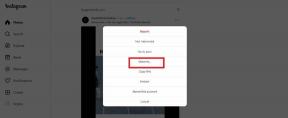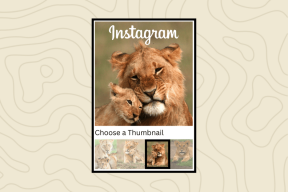Erstellen Sie eine interaktive Diashow oder ein Storybook mit Keynote
Verschiedenes / / November 29, 2021
Wenn wir mit einem Projekt konfrontiert sind, denken wir manchmal an eine bestimmte Go-to-Software, die sich darum kümmert. Meistens ist diese Software komplex und einschüchternd, sodass solche Projekte schwierig zu realisieren sind. Nehmen Sie zum Beispiel eine interaktive Diashow oder ein Bilderbuch. Wenn Sie planen, eines zu erstellen, denken Sie möglicherweise an fortschrittliche grafische Tools. Mit einfacheren, benutzerfreundlicheren Apps, wie der Keynote-App von Apple, lässt sich ein solches Projekt jedoch problemlos durchführen.

Schauen wir uns das genauer an wie genau Sie Keynote nutzen können eine interaktive Diashow oder ein Bilderbuch zu erstellen und zu exportieren, was normalerweise ziemlich komplex ist.
Schritt 1: Öffnen Sie zunächst Keynote und wählen Sie eine der verfügbaren Vorlagen aus. Keynote für Mac bietet eine Vielzahl davon, daher sollten Sie dies auf jeden Fall nutzen.

Schritt 2: Verwenden Sie die erste Folie als Titelseite. Je nach Thema Ihrer Diashow/Ihrem Storybook können Sie ein Bild oder einfach Text hinzufügen. Vergessen Sie jedoch nicht, dass die Leser zu dieser Folie zurückkehren, wenn es sich um ein interaktives Werk handelt die Geschichte endet, also solltest du dort vielleicht ein paar zusätzliche Informationen hinzufügen, wie eine kleine Liste von Credits, einen Index oder eine solche.

Schritt 3: Beginnen Sie mit der Erstellung neuer Folien und fügen Sie jeder dieser die relevanten Medien hinzu.

Keynote kommt auch vollgepackt mit ein paar wirklich schönen Effekten, mit denen Sie Ihr Projekt noch auffälliger machen können. Magic Move ist beispielsweise eine davon. Dieser Effekt „verschmilzt“ ein Bild auf einer aktuellen Folie mit dem nächsten im Übergang.

Schritt 4: Wenn Sie mit dem Hauptlayout fertig sind, klicken Sie auf das Text Symbole, um bei Bedarf überall auf Ihren Folien noch mehr Text hinzuzufügen. Klicken Sie anschließend mit der rechten Maustaste auf den Text und wählen Sie Link hinzufügen.

Als nächstes unter Link zu, wählen gleiten. Hier können Sie eine Folie an einer beliebigen Stelle in Ihrer Story/Diashow mit einer anderen Folie verknüpfen.

Es ist unnötig zu erwähnen, dass Sie in diesem Fall alle erforderlichen Folien erstellen, damit Ihre Geschichte lückenlos fließen kann.
Cooler Tipp: Dafür können Sie Nutzen Sie Mindmapping-Apps um eine gute Vorstellung von Ihrem Projekt zu bekommen und wie Sie Ihre Folien hin und her verlinken sollten.
Schritt 7: Sobald Sie mit Ihrer Diashow/Geschichte fertig sind, können Sie sie in andere Formate exportieren und ihre Links behalten. Dies ist eine großartige Option, wenn Sie sie mit Personen teilen möchten, die keinen Zugriff auf die Keynote-App haben. PDF speziell ist ein tolles Format zum Teilen.

Um Ihr Keynote-Projekt zu exportieren, klicken Sie auf das Datei Speisekarte. Dann klick auf Exportieren nach und wählen Sie PDF aus dem Menü. Neben PDF gibt es natürlich auch andere Formate, wählen Sie also dasjenige aus, das Ihnen am besten gefällt.

Fertig! Viel Spaß beim Erstellen von Geschichten auf unterhaltsame und einfache Weise.